Des conditions de luminosité faibles ou médiocres peuvent entraîner des photos sous-exposées qui manquent de clarté et de dynamisme, mais vous pouvez facilement améliorer leur qualité avec l'application Photos déjà intégrée à votre téléphone. Laissez-nous vous montrer comment donner vie à vos photos floues sur iPhone et Android. Vérifier Comment prendre de superbes photos sur Android à l'aide du contrôle manuel de l'appareil photo.

Comment réparer les photos sous-exposées sur votre iPhone
Les utilisateurs d'iPhone peuvent utiliser l'application Photos préinstallée pour effectuer des réglages d'exposition de base. Il y a toujours une fonction automatique qui fait le gros du travail à votre place, mais les fonctions automatiques ajustent l'image entière, alors que nous voulons simplement cibler la sous-exposition, et l'édition manuelle donnera les meilleurs résultats.
Recherchez votre photo dans l'application, puis cliquez sur « Modifier » et suivez les étapes suivantes :
- Le premier curseur que vous souhaitez rechercher est... ط§ظ „ط³ط · ظˆط¹ Dans la section paramètres. Étant donné que le paramètre Luminosité éclaircit de manière égale les parties sombres et claires de l’image, vous pouvez le faire glisser vers le haut autant que nécessaire pour voir correctement ce qui se passe dans l’image. Nous le reconfigurerons éventuellement.
- Trouver un curseur Exposition. Ce paramètre est légèrement différent de la luminosité, car il se concentre davantage sur les hautes lumières plutôt que sur l'image entière et est destiné à agir comme un simulateur pour ajuster les paramètres d'exposition de l'appareil photo. Augmentez le curseur, mais pas au point de surexposer l'image.
- je cherche variance Soulevez-le légèrement pour ajouter de la profondeur et faire ressortir votre photo. Si vous montez trop haut, cela affectera trop les parties claires de votre image et les parties sombres disparaîtront pratiquement.
- Ensuite, vous devrez jouer avec le curseur pour les hautes lumières et les ombres. Soulevez toujours les ombres pour éclaircir les zones sombres d’une photo sous-exposée. Vous devrez expérimenter avec les hautes lumières : si les parties mises en évidence de votre photo semblent vraiment lumineuses, vous pouvez les laisser telles quelles ou les atténuer un peu.
- Se référer à ط§ظ „ط³ط · ظˆط¹ Et laissez tomber. Vous n'êtes pas obligé de descendre à zéro, juste au point où l'exposition semble normale. Vérifier Qu'est-ce que la correction d'exposition en photographie ? Quand et comment est-il utilisé.
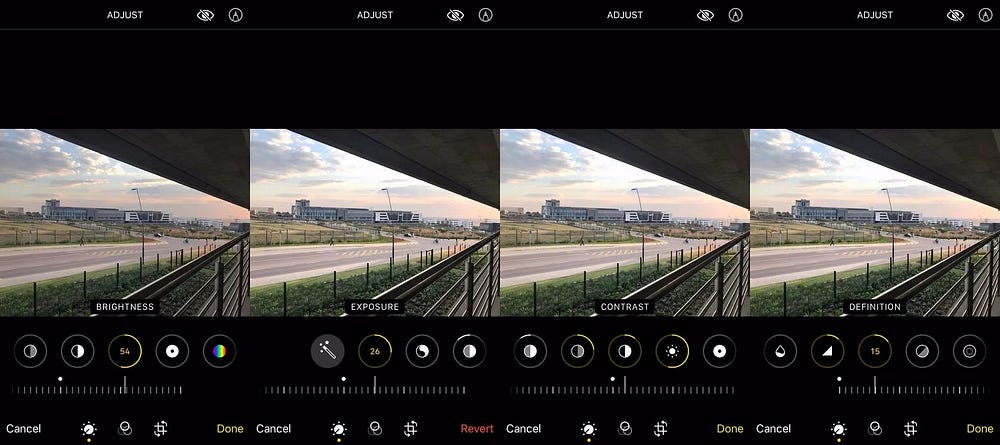
Vous devriez maintenant disposer d’une image correctement exposée, prête pour l’étalonnage des couleurs et d’autres ajustements. Si l'éclairage semble bon mais que vous sentez toujours que votre photo est délavée, augmentez la netteté et la clarté pour les retouches.
Comment réparer vos photos sous-exposées sur Android
Le processus est à peu près le même lorsque vous utilisez Google Photos sur Android. Encore une fois, nous remplacerons toutes les fonctionnalités automatiques ou IA pour éviter de modifier l’intégralité de l’image – nous voulons simplement cibler la sous-exposition, donc un réglage manuel est préférable dans ce cas.
Recherchez votre photo dans l'application, puis cliquez sur « Modifier » et suivez les étapes suivantes :
- Accédez à la section des paramètres et recherchez ط§ظ „ط³ط · ظˆط¹. Élevez-le vers le haut, nous voulons juste mieux voir ce qui se passe dans l'image en ce moment.
- La prochaine étape consiste à lever variance. N'utilisez pas de valeurs trop élevées, vous souhaitez obtenir un bon équilibre entre les parties claires et sombres de votre image.
- Il est maintenant temps d'ajuster les hautes lumières et les ombres. Relevez les ombres pour éclaircir les parties sombres de l'image. Vous pourriez également être tenté d'augmenter l'éclairage, mais si les parties lumineuses de votre photo le sont déjà, il est préférable de les laisser de côté, voire de les baisser.
- Le paramètre de point noir dans Google Photos est bien meilleur que celui de l'application Photos dédiée pour iOS, je recommande donc de l'utiliser. Si votre photo est trop sombre au départ, baissez le point noir. Si votre photo semble un peu terne et manque toujours de contraste, augmentez-la un peu.
- Se référer à ط§ظ „ط³ط · ظˆط¹ Abaissez-le lentement jusqu'à ce que vous atteigniez un niveau d'exposition agréable et naturel.
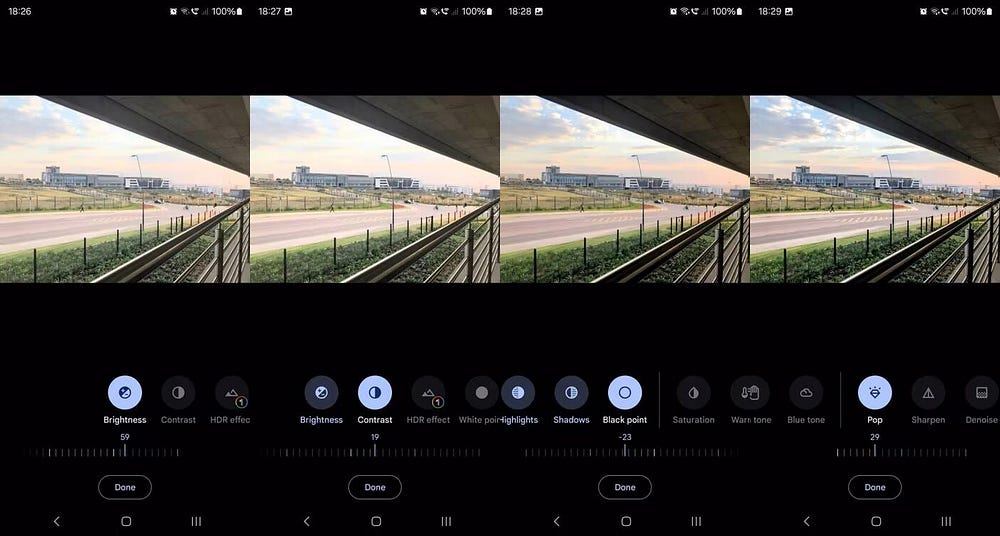
Si vous pensez que votre image pourrait nécessiter un peu plus de netteté, activez Pop et Sharpen. Non seulement votre photo devrait désormais paraître plus lumineuse, mais elle devrait également avoir plus de vie.
Ci-dessous le résultat que j'ai obtenu. Malheureusement, j'ai perdu un peu de détails dans les nuages, mais ma photo est suffisamment sous-exposée et le reste de la composition apparaît.
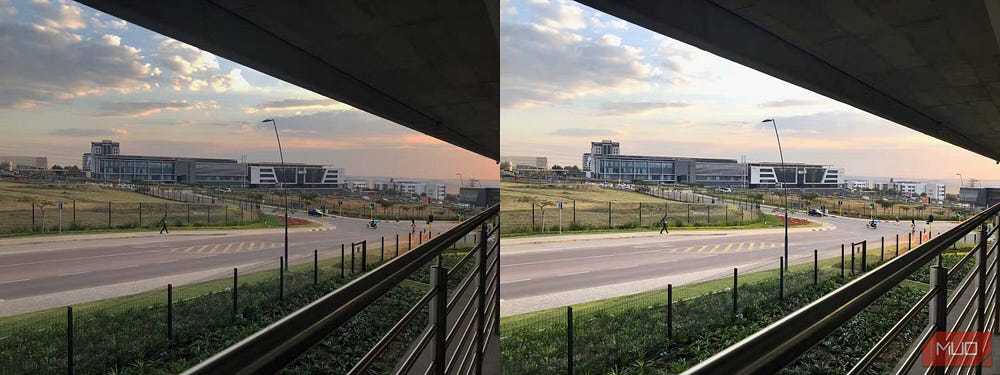
Même si les appareils photo des smartphones continuent de s'améliorer, le grain ou le flou provoqué par la prise de vue dans des conditions de faible luminosité reste un défi. Mais une fois que vous savez quels paramètres changer pour obtenir une meilleure exposition, la navigation se déroule en douceur. Vous pouvez maintenant visualiser Comment prendre de bonnes photos avec son smartphone en basse lumière : quelques conseils.







